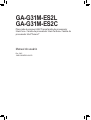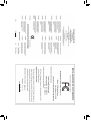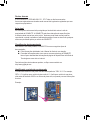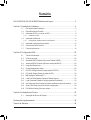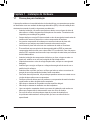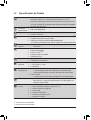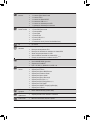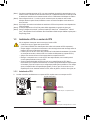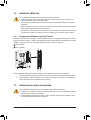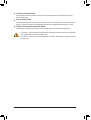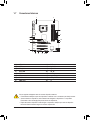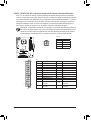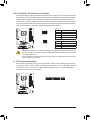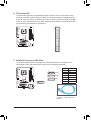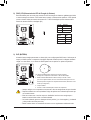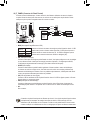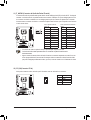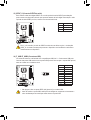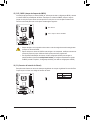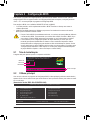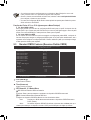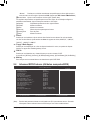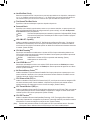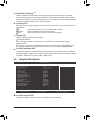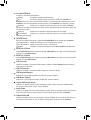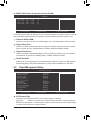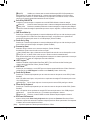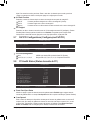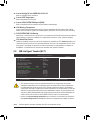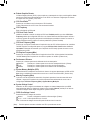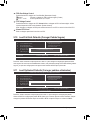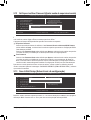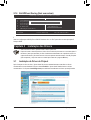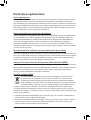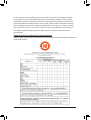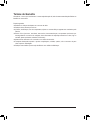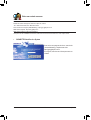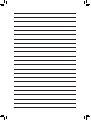Gigabyte GA-G31M-ES2L Manual do proprietário
- Categoria
- Placas-mãe
- Tipo
- Manual do proprietário

GA-G31M-ES2L
GA-G31M-ES2C
Placa mãe de encaixe LGA775 para família de processador
Intel® Core™ / família de processador Intel® Pentium® / família de
processador Intel® Celeron®
Manual do usuário
Rev. 2401
12MB-G31MES2L-2401R

Motherboard
GA-G31M-ES2L
GA-G31M-ES2C
May 20, 2010
May 20, 2010
Motherboard
GA-G31M-ES2L/GA-G31M-ES2C

Direitos Autorais
© 2010 GIGA-BYTE TECHNOLOGY CO., LTD. Todos os direitos reservados.
As marcas registradas mencionadas neste manual são legalmente registradas por seus
respectivos proprietários.
Aviso legal
As informações neste manual são protegidas por leis de direito autoral e são de
propriedade da GIGABYTE. A GIGABYTE pode fazer alterações às especificações
e atributos deste manual sem aviso prévio. Nenhuma parte deste manual pode ser
reproduzida, copiada, traduzida ou publicada de qualquer forma ou através de quaisquer
meios sem permissão prévia por escrito da GIGABYTE.
Classicações de documentação
Para auxiliar o uso deste produto, a GIGABYTE fornece os seguintes tipos de
documentação:
Para informações detalhadas, leia o Manual do Usuário com atenção.
Para obter informações sobre como usar os recursos exclusivos do GIGABYTE,
leia ou faça o download das informações da página de SuportePlaca-mãe/Guia de
Tecnologia em nosso site na internet.
Para informações relacionadas ao produto, verifique nosso website em:
http://www.gigabyte.com
Identicando a revisão de sua placa-mãe
O número da revisão em sua placa-mãe tem essa aparência: "REV: X.X." Por exemplo,
"REV: 1.0" significa que a revisão da placa-mãe é 1.0. Verifique a revisão de sua placa-
mãe antes de atualizar o BIOS e os drivers da placa-mãe, ou quando procurar informações
técnicas.
Exemplo:

- 4 -
Sumário
GA-G31M-ES2L/GA-G31M-ES2C Motherboard Layout .................................................5
Capítulo 1 Instalação do Hardware .................................................................................6
1-1 Precauções para Instalação ............................................................................ 6
1-2 EspecicaçõesdoProduto .............................................................................. 7
1-3 Instalando a CPU e o cooler da CPU .............................................................. 9
1-3-1 Instalando a CPU .....................................................................................................9
1-4 Instalando a Memória .................................................................................... 10
1-4-1 ConguraçãodeMemóriaemDualChannel ........................................................10
1-5 Instalando uma placa de expansão ............................................................... 10
1-6 Conectores Painel Traseiro ............................................................................11
1-7 Conectores Internos ...................................................................................... 13
Capítulo2ConguraçãoBIOS ......................................................................................22
2-1 Tela de Inicialização ...................................................................................... 22
2-2 O Menu principal ............................................................................................ 22
2-3 Standard CMOS Features (Recursos Padrão CMOS) .................................. 23
2-4 Advanced BIOS Features (Atributos avançados BIOS) ................................ 24
2-5 Integrated Peripherals ................................................................................... 26
2-6 Power Management Setup ............................................................................ 28
2-7 PnP/PCICongurations(ConguraçõesPnP/PCI) ......................................30
2-8 PC Health Status (Status de saúde do PC) ..................................................30
2-9 MB Intelligent Tweaker(M.I.T.) ....................................................................... 31
2-10 Load Fail-Safe Defaults (Carregar Padrão Seguro) ...................................... 33
2-11 Load Optimized Defaults (Carregar padrões otimizados) ............................. 33
2-12 Set Supervisor/User Password (Ajustar senha de supervisor/usuário) ........ 34
2-13 Save&ExitSetup(Salvar&sairdaconguração) .......................................34
2-14 Exit Without Saving (Sair sem salvar) ........................................................... 35
Capítulo 3 Instalação dos Drivers .................................................................................35
3-1 Instalação do Driver de Chipset .................................................................... 35
Declarações regulamentares ........................................................................................36
Termos de Garantia .......................................................................................................38

- 5 -
GA-G31M-ES2L/GA-G31M-ES2C Motherboard Layout
KB_MS CPU_FAN
LGA775
ATX
GA-G31M-ES2L/GA-G31M-ES2C
CD_IN
F_AUDIO
AUDIO
B_BIOS
PCIE_1
CI
DDRII2
DDRII1
BAT
F_PANEL
ATX_12V
Intel® G31
Intel® ICH7
SATAII1
SATAII3
SATAII0
SATAII2
PCI1
CODEC
IDE
CLR_CMOS
M_BIOS
COMA
VGA
USB
PCIE_16
SPDIF_O
F_USB1
F_USB2
SYS_FAN
FDD
AR8131j
AR8132k
iTE
IT8718
R_USB
LAN
PWR_LED
PCI2
Conteúdo da embalagem
Placa-mãe GA-G31M-ES2L ou GA-G31M-ES2C
Disco do driver da placa-mãe Manual do usuário
Um cabo IDE Dois cabos SATA
Blindagem de E/S
O conteúdo da caixa acima é apenas para referência. Os itens reais dependerão do pacote de produto que obtiver. O
conteúdo da caixa está sujeito a mudanças sem aviso.
j Somente para GA-G31M-ES2L.
k Somente para GA-G31M-ES2C.

Instalação do Hardware - 6 -
1-1 Precauções para Instalação
A placa mãe contém um número delicado de circuitos eletrônicos e componentes que podem
ser danificados como um resultado de descarga eletrostática (ESD). Antes da instalação leia
atentamente o manual do usuário e siga esses procedimentos:
Antes da instalação, não remova nem quebre o adesivo com o número de série da •
placa mãe ou o adesivo da garantia provida pelo seu fornecedor. Tais adesivos são
requeridos para a validação da garantia.
Sempre desligue a energia AC desconectando o cabo de energia da tomada antes de •
instalar ou de remover a placa mãe ou outros componentes de hardware.
Ao conectar componentes de hardware nos conectores internos da placa mãe •
certifique-se que estejam conectados firmemente e de maneira segura.
Ao manusear a placa mãe evite tocar nos condutores de metal ou conectores. •
É aconselhável usar uma pulseira de descarga eletrostática (ESD) ao manusear •
componentes eletrônicos tais como a placa mãe, CPU ou memória. Caso não possua
pulseira ESD, mantenha as mãos secas e toque um objeto de metal antes para eliminar
a eletricidade estática.
Antes da instalação dos componentes eletrônicos, por favor coloque-os sobre um •
tapete anti- estático ou em um local protegido de eletricidade estática.
Antes de desconectar o cabo de energia da placa mãe, verifique se a energia está •
desligada.
Antes de ligar a energia, verifique se a voltagem da energia está de acordo com o •
padrão local de voltagem.
Antes de utilizar o produto, por favor, verifique que todos os cabos e conectores de •
energia do seus componentes de hardware estão conectados.
Para evitar danos à placa mãe, não permita que parafusos entrem em contato com os •
circuitos da placa mãe ou seus componentes.
Certifique-se de não deixar para trás parafusos ou componentes de metal colocados •
na placa mãe ou dentro da gabinete do computador.
Não coloque o sistema de computador em uma superfície desigual •
.
Não coloque o sistema em ambiente com alta temperatura. •
Ligar a energia do computador durante o processo de instalação pode resultar em •
danos aos componentes do sistema assim como risco físico ao usuário.
Se você não estiver certo de qualquer etapa do processo de instalação ou •
ter problemas relacionados ao uso do produto, por favor consulte um técnico
especializado.
Capítulo 1 Instalação do Hardware

- 7 - Instalação do Hardware
1-2 Especicações do Produto
j Somente para GA-G31M-ES2L.
k Somente para GA-G31M-ES2C.
CPU Suporte para um processador Intel
® Core™ 2 Extreme /
processador Intel® Core™ 2 Quad / processador Intel® Core™ 2 Duo /
processador Intel® Pentium® /processador Intel® Celeron® no pacote LGA775
(Vá ao site da GIGABYTE na internet para obter a lista recente das CPUs suportadas.)
L2 cache varia com a CPU
Barramento
Lateral Frontal FSB 1333/1066/800 MHz
Chipset Ponte Norte: Intel
® G31 Express Chipset
Ponte Sul: Intel
® ICH7
Memória 2 x soquetes 1,8V DDR2 DIMM suportando até 4 GB de memória do sistema
(Nota 1)
Arquitetura de memória com dois canais
Suporte para módulos de memória DDR2 800/667 MHz
(Ir ao website da GIGABYTE para a lista de suporte mais recente de memória.)
Grácos
Onboard
Integrado no Ponte Norte
- Porta D-Sub
Áudio Realtek ALC883/888B codec
ÁudiodeAltaDenição
2/4/5.1/7.1 canal
(Nota 2)
Suporte para saída de S/PDIF
Suporte para CD In
LAN Chip AR8131 (10/100/1000 Mbit)
j
Chip AR8132 (10/100 Mbit)
k
Fenda de
Expansão
1 x PCI Express x 16 fendas
1 x PCI Express x 1 fenda
2 x fendas PCI
Interface de
Armazenamento
Ponte Sul:
- 1 conector IDE que aceita ATA-100/66/33 e até 2 dispositivos IDE
- 4 conectores SATA 3Gb/s que aceitam até 4 dispositivos SATA 3Gb/s
Chip iTE IT8718:
- 1 conector de drive de Disquetes suportando até 1 drive de Disquetes
USB Integrado na Ponte Sul:
- Até 8 USB 2.0/1.1 portas (4 no painel traseiro, 4 via cabo plugado aos
conectores internos USB)
Conectores
Internos
1 x conector principal de energia x 24-pinos ATX
1 x conector principal de energia x 4-pinos ATX 12V
1xconectordedrivedeoppydisk
1 x conector IDE
4 x conectores SATA 3Gb/s
1 x conector da ventoinha da CPU
1 x ventoinha do sistema

Instalação do Hardware - 8 -
Conectores
Internos
1 x conector painel frontal
1 x conector painel áudio frontal
1 x conector CD In
1 x conector de Saída S/PDIF
2 x conectores USB 2.0/1.1
1 x conector de alimentação da LED
1 x gabinete de alimentação de instusão
Conectores
Painel Traseiro
1 x porta PS/2 para teclado
1 x porta PS/2 para mouse
1 x porta paralela
1 x porta serial
1 x porta D-Sub
4 x portas USB 2.0/1.1
1 x porta RJ-45
3 x entradas de áudio (Line In/Line Out/Microfone)
I/O iTE IT8718
Monitor de
Hardware
Detecção de voltagem do sistema
Detecção de temperatura CPU
Detecção de velocidade da ventoinha do sistema/CPU
Alerta de superaquecimento do CPU
Aviso de falha da ventoinha do sistema/CPU
Controle de velocidade do ventilador da CPU (Nota 3)
BIOS 2x4Mbitash
Use de AWARD BIOS licenciado
Suporte para DualBIOS ™
PnP 1.0a, DMI 2.0, SM BIOS 2.4, ACPI 1.0b
Características
Únicas
Suporte para @BIOS
Suporte para Q-Flash
Suporte para Xpress BIOS Rescue
Suporte para Download Center
Suporte para Xpress Install
Suporte para Xpress Recovery2
Suporte para EasyTune (Nota 4)
Suporte para Easy Energy Saver (Nota 5)
Suporte para Time Repair
Suporte para ON/OFF Charge (Liga/Desliga)
Suporte para Q-Share
Software
Agrupado Norton Internet Security (versão OEM)
Sistema
Operacional Suporte para Microsoft ® Windows® 7/Vista/XP
Form Factor Micro ATX form factor; 24,4cm x 19,4cm

- 9 - Instalação do Hardware
(Nota 1) Com base na arquitetura padrão do PC, uma certa quantidade de memória é reservada para uso do
sistema e assim o tamanho da memória real é menor que a quantidade declarada. Por exemplo, 4 GB
de tamanho de memória será no entanto mostrada como 3.xx GB durante a inicialização do sistema.
(Nota2) Paraconguraráudiode7.1canais,éprecisoconectaràportadopadrãodeaudiodealta
deniçãoatravésdopainelfrontal,ehabilitarorecursodeáudiodemúltiploscanaisatravésdo
driver de áudio.
(Nota 3) Se a função de controle da velocidade da ventoinha do CPU será suportada ou não dependerá da
CPU que instalar.
(Nota 4) As funções disponíveis no EasyTune podem diferir dependendo do modelo da placa mãe.
(Nota 5) Devido a limitação do hardware, você deve instalar CPU Intel® CoreTM 2 Extreme/CoreTM 2 Quad/
CoreTM 2 Duo/Pentium Dual-Core/Celeron Dual-Core/Celeron Série 400 para habilitar suporte para o
Easy Energy Saver.
1-3 Instalando a CPU e o cooler da CPU
Leia as seguintes orientações antes de começar a instalar a CPU:
Certique-sedequeaplaca-mãesuportaàCPU. •
(Vá ao site da GIGABYTE na internet para obter a lista mais recente de CPUs suportadas.)
Sempre desligue o computador e desconecte o cabo de energia da tomada de energia antes de •
instalar a CPU para a evitar danos ao hardware.
Localize o pino um da CPU. A CPU não se encaixa se for direcionada incorretamente. (Ou localize •
as marcações em ambos os lados da CPU e os chanfros de alinhamento no soquete da CPU.)
ApliqueumacamadauniformeenadepastatérmicanasuperfíciedaCPU. •
Não ligue o computador caso o cooler da CPU não esteja instalado, caso contrário poderá •
ocorrer superaquecimento e danos ao CPU.
AjusteafrequênciaprincipaldaCPUdeacordocomasespecicaçõesdaCPU.Nãoé •
recomendadoqueafrequênciadebarramentodosistemasejaajustadaalémdasespecicações
dohardware,jáquenãocumprecomasconguraçõespadrãoparaosperiféricos.Casodeseje
ajustarafrequênciaalémdasespecicaçõespadrão,porfavor,façaissodeacordocomas
especicaçõesdoseuhardwareincluindoaCPU,cartãodegrácos,memória,discorígido,etc.
1-3-1 Instalando a CPU
A. Localize os chanfros de alinhamento no soquete de CPU na placa mãe e as marcações na CPU.
LGA775 CPU
MarcaMarca
Chanfro de
alinhamento
Chanfro de
alinhamento
Canto do pino 1 no soquete da CPU
Marcação em triângulo de Pino 1 na CPU
Soquete LGA775 CPU

Instalação do Hardware - 10 -
1-4 Instalando a Memória
Leia as seguintes orientações antes de começar a instalar a memória:
Certique-sedequeaplaca-mãesuportaamemória.Recomenda-seousodememóriada •
mesma capacidade, marca, velocidade e chips.
(VáaowebsitedaGIGABYTEparavericaralistacomasvelocidadeemódulosdememória
suportados.)
Antes de instalar ou remover os módulos de memória, por favor tenha certeza que o computador •
esteja desligado para prevenir danos de hardware.
Os módulos de memória possuem um desenho a prova de falhas. Um módulo de memória pode •
ser instalado em apenas uma direção. Caso não consiga inserir a memória, troque a direção.
1-4-1 Conguração de Memória em Dual Channel
Esta placa mãe fornece dois soquetes de memória DDR2 e suporta a tecnologia Dual Channel (dois canais).
Depoisdeinstalaramemória,oBIOSautomaticamentedetectaasespecicaçõesecapacidadedamemória.
Habilitar o modo de memória de canal duplo duplicará a largura de banda de memória.
Canal 0: DDRII1
Canal 1: DDRII2
DDRII1
DDRII2
Devido à limitação do chipset, leia as seguintes diretrizes antes de instalar a memória no modo Canal Duplo.
1. O modo Dual Channel não pode ser habilitado caso apenas um módulo de memória DDR2 seja instalado.
2. Quando habilitar o modo Dual Channel com dois módulos de memória, recomenda-se que a memória da
mesma capacidade, marca, velocidade e chips seja usada.
1-5 Instalando uma placa de expansão
Leia as seguintes orientações antes de começar a instalar a placa de expansão:
Certique-sequeaplacamãesuportaaplacadeexpansão.Leiadeformadetalhadaomanual •
fornecido com a sua placa de expansão.
Sempre desligue o computador e remova o cabo de energia da fonte antes de Instalar a placa •
de expansão para prevenir danos ao hardware.

- 11 - Instalação do Hardware
1-6 Conectores Painel Traseiro
Porta para teclado PS/2 e para mouse PS/2
Use a porta superior (verde) para conectar a um mouse PS/2 e a porta inferior (roxa) para conectar a um
teclado PS/2.
Porta paralela
Use a porta paralela para conectar dispositivos tais como impressora, scanner e etc. A porta paralela
também é chamada porta de impressora.
Porta serial
Use a porta serial para conectar dispositivos como mouse, modem ou outros periféricos.
Porta D-Sub
A porta D-Sub suporta um conector de 15-pinos D-Sub. Conecte um monitor que suporta conexão
D-Sub a esta porta.
Porta USB 2.0/1.1
AportaUSBsuportaaespecicaçãoUSB2.0/1.1.UseestaportaparadispositivosUSBtaiscomo
teclado/mouse,impressoraUSB,ashdriveUSBeetc.
Porta RJ-45 LAN j
A porta Gigabit Ethernet LAN proporciona conexão a Internet a uma taxa de transferência de até Gbps.
O seguinte descreve os estados dos LED’s da porta LAN.
Porta RJ-45 LAN k
A porta Gigabit Ethernet LAN proporciona conexão a Internet a uma taxa de transferência de até Gbps.
O seguinte descreve os estados dos LED’s da porta LAN.
j Somente para GA-G31M-ES2L.
k Somente para GA-G31M-ES2C.
LED de atividade:LED de conexão/velocidade:
LED de atividade
LED de conexão/
velocidade
Porta LAN
Estado Descrição
Laranja 1 Gbps de taxa de dados
Verde 100 Mbps taxa de dados
Desligar 10 Mbps taxa de dados
Estado Descrição
Piscando Transmissão ou recepção de dados está
ocorrendo
Desligar Transmissão ou recepção de dados não
está ocorrendo
LED de atividade:LED de conexão:
LED de atividade
LED de conexão
Porta LAN
Estado Descrição
Ligar A ligação de rede está
estabelecida
Desligar Ligação LAN não
estabelecida
Estado Descrição
Piscando Transmissão ou recepção de dados está
ocorrendo
Desligar Transmissão ou recepção de dados não
está ocorrendo

Instalação do Hardware - 12 -
Conector de entrada (Azul)
A linha padrão de entrada. Use este conector de áudio para dispositivos de entrada tais como drive
optico, walkman, etc.
Pino de saída (Verde)
A linha padrão de saída. Use esta tomada de áudio para fones ou alto-falante de 2 canais. Este conector
podeserusadoparaconectarosalto-falantesfrontaisemumaconguraçãodeáudiode4/5.1canais.
Conector de entrada do microfone (Rosa)
A linha padrão de entrada de microfone. Os microfones devem ser conectados nesta entrada.
Ao remover o cabo conectado ao painel traseiro, primeiramente retire o cabo do seu dispositivo •
e em seguida remova o mesmo da placa mãe.
Ao remover o cabo, puxe o mesmo diretamente do conector. Não balance o cabo para evitar um •
possível curto.

- 13 - Instalação do Hardware
1-7 Conectores Internos
Leia as seguintes orientações antes de conectar dispositivos externos:
Primeiramentecertique-sequeseusdispositivoscombinamcomosconectoresquedesejaconectar. •
Antes de instalar os dispositivos, tenha certeza de ter desligado os dispositivos e o computador. •
Desconecte o cabo de energia para prevenir danos aos dispositivos.
Depoisdeinstalarodispositivoeantesdeligarocomputador,certiquequeocabododispositivo •
tenhasidoxadodemaneiraseguraaoconectornaplacamãe.
1
6
3
2
7
1645 14
11
15
9
12
8
10
1) ATX_12V
2) ATX
3) CPU_FAN
4) SYS_FAN
5) FDD
6) IDE
7) SATAII0/1/2/3
8) PWR_LED
9) BAT
10) F_PANEL
11) F_AUDIO
12) CD_IN
13) SPDIF_O
14) F_USB1/F_USB2
15) CLR_CMOS
16) CI
13

Instalação do Hardware - 14 -
ATX_12V:
DEBUG
PORT
G.QBOFM
131
2412
ATX
ATX:
1/2) ATX_12V/ATX (2x2 12V Conector de energia e 2x12 Conector Principal de Energia)
Comousodoconectordeenergia,afontedeenergiapodefornecerenergiaestávelsucientepara
todososcomponentesnaplacamãe.Antesdeconectaroconectordeenergia,primeiramentecertique
que a fonte de energia está desligada e todos os dispositivos estão devidamente instalados. O conector
de energia possui um desenho a prova de falhas. Conecte o cabo da fonte de energia ao conector de
energia na orientação correta. O conector de energia de 12V fornece principalmente energia para a
CPU. Caso o conector de energia de 12V não esteja conectado o computador não ligará.
ATX_12V
1
3
2
4
Para atender os requerimentos de expansão, é recomendado o uso de uma fonte de energia que suporte um
altoconsumodeenergia(500Woumais).Casoafonteutilizadanãoproporcioneenergiasuciente,poderá
resultar em um sistema instável ou incapaz de iniciar. Caso seja usada fonte de energia que não forneça a
energia requerida, o resultado pode levar a um sistema não estável ou que não possa ser reiniciado.
Pino Nº Denição
1 GND
2 GND
3 +12V
4 +12V
Pino Nº Denição Pino Nº Denição
1 3,3V 13 3,3V
2 3,3V 14 -12V
3 GND 15 GND
4 +5V 16 PS_ON (soft On/Off)
5 GND 17 GND
6 +5V 18 GND
7 GND 19 GND
8 Energia Boa 20 -5V
9 5VSB(stabdby +5V) 21 +5V
10 +12V 22 +5V
11 +12V (Apenas para pino
2x12-ATX) 23 +5V (Apenas para pino
2x12-ATX)
12 3,3V (Apenas para pino
2x12-ATX) 24 GND (Apenas para pino
2x12-ATX)

- 15 - Instalação do Hardware
3/4) CPU_FAN/SYS_FAN (Conectores da ventoinha)
A placa mãe possui um conector de ventoinha da CPU de 4 pinos (CPU_FAN) e um conector de ventoinha
do sistema de 3 pinos (SYS_FAN). A maioria dos conectores de ventoinha possui um desenho de inserção
infalível.Quandoconectarumcabodeventoinha,certique-sedeconectá-lonaorientaçãocorreta(oo
conectorpretoéooterra).AplacamãesuportacontroledevelocidadedaventoinhadaCPU,querequero
uso de uma ventoinha de CPU com suporte à controle de velocidade da mesma. Para dissipação ótima de
calor, recomenda-se que a ventoinha do sistema seja instalada dentro do chassi.
CPU_FAN
DEBUG
PORT
G.QBOFM
SYS_FAN
1
1
CPU_FAN:
SYS_FAN:
5) FDD (Conector de disquetes)
Este conector é usado para conectar o drive de Disquetes. Os tipos de drive de Disquetes suportados
são:360KB,720KB,1,2MB,1,44MB,e2,88MB.AntesdeconectarumdrivedeDisquetes,certique-
se de localizar o pino 1 do conector e o cabo de drive de Disquetes. O pino 1 do cabo é geralmente
desenhado com uma listra de cor diferente.
Certique-sedeconectaroscabosdeventoinhaaosconectoresdaventoinhaparaevitarque •
sua CPU e o sistema esquentem demais. O superaquecimento pode resultar em dano à CPU
ou o sistema pode travar.
Essesconectoresdeventoinhanãosãoblocosdejumperdeconguração.Nãocoloqueuma •
capa de jumper nos conectores.
1
2
33
34
DEBUG
PORT
G.QBOFM
Pino Nº Denição
1 GND
2Controle de velocidade +12V
3 Sentido
4 Controle de Velocidade
Pino Nº Denição
1 GND
2 +12V
3 Sentido

Instalação do Hardware - 16 -
6) IDE (Conector IDE)
O conector IDE suporta até dois equipamentos IDE tais como discos rígidos e drives opticos. Antes
de acoplar o cabo IDE, localize a fenda no conector. Se você deseja conectar dois equipamentos IDE,
lembre de ajustar os jumpers e o cabeamento de acordo com todos os equipamentos IDE (por exemplo,
masterouslave).(Paramaisinformaçõessobreconguraçãodemaster/slaveparaequipamentosIDE,
leia as instruções dos fabricantes do equipamento).
7) SATAII0/1/2/3 (Conectores SATA 3Gb/s)
Os conectores SATA estão em conformidade com o padrão SATA 3Gb/s e são compatíveis com o
padrão SATA 1,5Gb/s. Cada conector SATA suporta um único dispositivo single SATA.
2
40
1
39
Por favor, conecte a extremidade com
formato de “L” do cabo SATA no seu
HD SATA.
17
7 1
DEBUG
PORT
G.QBOFM
DEBUG
PORT
G.QBOFM
SATAII3
SATAII2
SATAII1
SATAII0
DEBUG
PORT
G.QBOFM
DEBUG
PORT
G.QBOFM
Pino Nº Denição
1 GND
2 TXP
3 TXN
4 GND
5 RXN
6 RXP
7 GND

- 17 - Instalação do Hardware
8) PWR_LED (Alimentador de LED de Energia do Sistema)
Este alimentador pode ser usado para conectar um LED de energia do sistema no gabinete para indicar
o status de energia do sistema. O LED estará aceso quando o sistema estiver operando. O LED piscará
quandoosistemaestiveremestadodedescansoS1.OLEDcadesligadoquandosistemaestáno
estado de descanso S3/S4 ou desligado (S5).
1
9) BAT (BATERIA)
Abateriaforneceenergiaparamanterosvalores(taiscomoconguraçõesBIOS,data,einformaçãode
tempo) no CMOS quando o computador é desligado. Reponha a bateria quando a voltagem da bateria
chegar a um nível baixo, ou os valores da CMOS podem não ser precisos ou podem ser perdidos.
Pino Nº Denição
1MPD+
2MPD-
3 MPD-
Status do
Sistema LED
S0 Ligado
S1 Piscando
S3/S4/S5 Desligar
Sempre desligue os eu computador e desconecte o cabo de energia antes de repor a bateria. •
Reponha a bateria com uma equivalente. Perigo de explosão caso a bateria seja trocada por •
um modelo incorreto.
Entre em contato com o local de compra ou distribuidor local caso não consiga repor a •
bateria ou tenha dúvidas sobre o modelo da bateria.
Ao instalar a bateria, repare na orientação do lado positivo (+) e o lado negativo (-) da bateria •
(oladopositivodevecarparacima).
Bateria usadas devem ser controladas de acordo com os regulamentos ambientais locais. •
Os valores de CMOS podem ser limpos ao remover a bateria:
1. Desligue seu computador e desconecte o cabo de alimentação.
2. Retire a bateria delicadamente e deixe-a fora por volta de 1 minuto
(Ou use um objeto metálico, tal como uma chave de fenda, para tocar nos
terminais positivo e negativo do compartimento da bateria, fazendo um curto
circuito por 5 segundos.)
3. Troque a bateria.
4. Conecte o cabo de alimentação e reinicie seu computador.

Instalação do Hardware - 18 -
10) F_PANEL (Conector do Painel Frontal)
Conecte o botão de alimentação, o botão de reinício, alto-falante e indicador de status do sistema
no painel frontal do chassi para este conector, de acordo com as atribuições de pino abaixo. Preste
atenção aos pinos positivo e negativo antes de conectar os cabos.
O desenho do painel frontal pode ser diferente por chassi. Um módulo de painel frontal consiste
principalmente do interruptor de energia, interruptor de reinicio, LED de energia, LED de
atividade do HD, alto-falante, etc. Ao conectar o módulo do seu painel frontal do chassi a este
conectorveriqueseoalinhamentodososeadesignaçãodospinoscombinamcorretamente.
PW • (Interruptor de energia):
Conectaointerruptordeenergiaaopainelfrontaldochassi.Vocêpodeconguraramododedesligar
doseusistemausandoointerruptordeenergia(consulteoCapítulo2,"ConguraçãodeBIOS,"
"Conguraçãodegerenciamentodeenergia,"paraobtermaioresinformações).
SPEAK • (Alto falante):
Conecta ao alto-falante no painel frontal do gabinete. O sistema relata o status de inicialização
do sistema ao emitir um código sonoro. Um sinal curto será ouvido caso nenhum problema seja
detectado na inicialização do sistema. Caso um problema seja detectado, o BIOS pode emitir sinais
sonoros em padrões diferentes para indicar um problema.
HD • (LED de atividade do disco rígido):
ConectaoLEDdeatividadedoHDnopainelfrontaldochassi.OLEDcaligadoquandooHDestá
fazendo leitura ou escrevendo dados.
RES • (Interruptor de reinicialização):
Conecta ao interruptor de reinicialização no painel frontal do chassi. Pressione o interruptor de
reinicialização para reiniciar o computador caso o mesmo travar ou falhar na inicialização normal.
NC •:
Sem conexão.
MSG • (Mensagem/Energia/Descanso LED):
Conecta ao indicador de status de energia no painel frontal do chassi. O LED
estará aceso quando o sistema estiver operando. O LED piscará quando o
sistemaestiveremestadodedescansoS1.OLEDcadesligadoquando
sistema está no estado de descanso S3/S4 ou desligado (S5).
Status do
Sistema LED
S0 Ligado
S1 Piscando
S3/S4/S5 Desligar
1
2
1920
NC
MSG-
PW-
SPEAK+
SPEAK-
MSG+
PW+ HD-
RES+
HD+
RES-
LED de
mensagem/
Alimentação/
LED de
descanso
Interruptor de
energia
Conector do auto
falante
LED do Disco
rígido IDE Ativo
Interruptor de
reinicialização

- 19 - Instalação do Hardware
11) F_AUDIO (Conector de Áudio do Painel Frontal)
OconectordeáudiodopainelfrontalsuportaáudiodealtadeniçãoIntel(HD)eáudioAC’97.Vocêpode
conectaromódulodeáudiodopainelfrontalaesteconector.Certique-sequeasdesignaçõesdosos
do conector do módulo combinem com as designações de pino do conector da placa mãe. A conexão
incorreta entre o conector do módulo e o conector da placa mãe fará com que o dispositivo não funcione
ou até causar danos.
12) CD_IN (Conector CD In)
Você pode conectar o cabo de áudio que foi fornecido com seu drive ótico no conector.
Oconectordeáudiodopainelfrontalporpré-deniçãosuportaáudioHD. •
Os sinais de áudio estarão presentes tanto em conexões do painel frontal e traseiro •
simultaneamente.
Algunschassisfornecemmódulodeáudiofrontalcomconectoresseparadosemcadaoemvez •
de um plugue individual. Para maiores informações sobre a conexão do módulo frontal de áudio
que possui designação diferente de cabos, por favor, entre em contato com o fabricante do chassi.
210
19
1
Para o painel frontal de áudio
AC’97:
Para o painel frontal de
áudio HD:
Pino Nº Denição
1 MIC2_L
2 GND
3 MIC2_R
4 -ACZ_DET
5 LINE2_R
6 GND
7 FAUDIO_JD
8 Sem pino
9 LINE2_L
10 GND
Pino Nº Denição
1 MIC
2 GND
3 Energia MIC
4 NC
5 Saída (R)
6 NC
7 NC
8 Sem pino
9 Saída (L)
10 NC
Pino Nº Denição
1 CD-L
2 GND
3 GND
4 CD-R

Instalação do Hardware - 20 -
13) SPDIF_O (Conector S/PDIF de saída)
Este conector aceita saída digital S/PDIF. Via um cabo opcional de saída S/PDIF, este cabeçalho
pode conectar a um dispositivo de áudio que suporte de entrada de áudio digital. Para adquirir o cabo
opcional de saída S/PDIF, por favor, contate o seu concessionário local.
1
14) F_USB1/F_USB2 (Conectores USB)
OsconectoresestãoemconformidadecomaespecicaçãoUSB2.0/1.1.CadaconectorUSBpode
fornecer duas portas USB através de um suporte USB opcional. Para comprar o suporte USB opcional,
entre em contato com o distribuidor local.
Não plugue o cabo do suporte IEEE 1394 (pinos 2x5) no conector USB. •
AntesdeinstalarosuporteUSB,certique-sededesligarseucomputadoredesconectaro •
cabo de alimentação da tomada para evitar danos ao suporte USB.
10
9
2
1
Pino1(oovermelho)docabodeS/PDIFdesaídadevesealinharaopino1docabeçalho
SPDIF_O. A conexão incorreta pode processar o dispositivo como inutilizável ou até mesmo
resultar em danos ao dispositivo.
Pino Nº Denição
1Alimentação
2SPDIFO
3 GND
Pino Nº Denição
1 Energia (5V)
2 Energia (5V)
3 USB DX-
4 USB DY-
5 USB DX+
6 USB DY+
7 GND
8 GND
9 Sem pino
10 NC
A página está carregando...
A página está carregando...
A página está carregando...
A página está carregando...
A página está carregando...
A página está carregando...
A página está carregando...
A página está carregando...
A página está carregando...
A página está carregando...
A página está carregando...
A página está carregando...
A página está carregando...
A página está carregando...
A página está carregando...
A página está carregando...
A página está carregando...
A página está carregando...
A página está carregando...
A página está carregando...
-
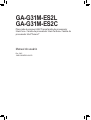 1
1
-
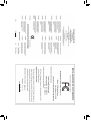 2
2
-
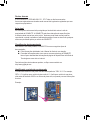 3
3
-
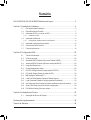 4
4
-
 5
5
-
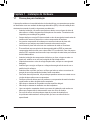 6
6
-
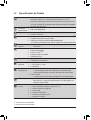 7
7
-
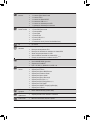 8
8
-
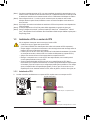 9
9
-
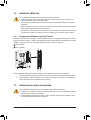 10
10
-
 11
11
-
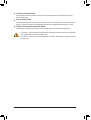 12
12
-
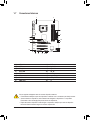 13
13
-
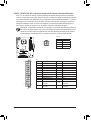 14
14
-
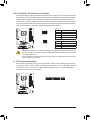 15
15
-
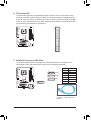 16
16
-
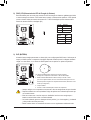 17
17
-
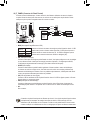 18
18
-
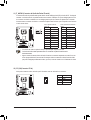 19
19
-
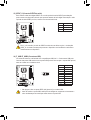 20
20
-
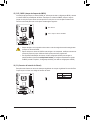 21
21
-
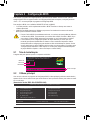 22
22
-
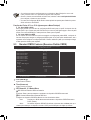 23
23
-
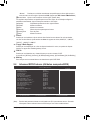 24
24
-
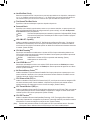 25
25
-
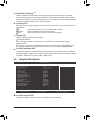 26
26
-
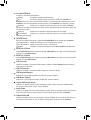 27
27
-
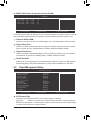 28
28
-
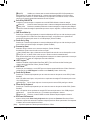 29
29
-
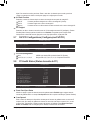 30
30
-
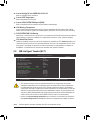 31
31
-
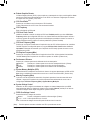 32
32
-
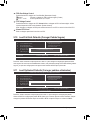 33
33
-
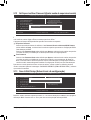 34
34
-
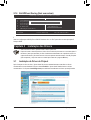 35
35
-
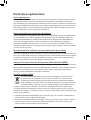 36
36
-
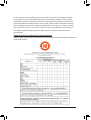 37
37
-
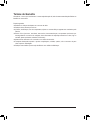 38
38
-
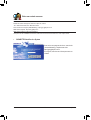 39
39
-
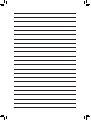 40
40
Gigabyte GA-G31M-ES2L Manual do proprietário
- Categoria
- Placas-mãe
- Tipo
- Manual do proprietário
Artigos relacionados
-
Gigabyte GA-G31M-ES2C Manual do proprietário
-
Gigabyte GA-G31M-ES2C Manual do proprietário
-
Gigabyte GA-G41MT-S2 Manual do proprietário
-
Gigabyte GA-G31M-ES2C Manual do proprietário
-
Gigabyte B450 Gaming X Manual do proprietário
-
Gigabyte GA-G41MT-ES2H Manual do proprietário
-
Gigabyte GA-G41M-COMBO Manual do proprietário
-
Gigabyte GA-EG41MFT-US2H Manual do proprietário
-
Gigabyte GA-EG41MFT-US2H Manual do proprietário
-
Gigabyte GA-G41MT-S2 Manual do proprietário